Yaz mevsimi! Airbnb aracılığıyla başka birinin evinde kaldığınız, klimayı çalıştırdığınız ve dışarısı 90 derece olmasına rağmen evde bir kazak giydiğiniz yılın o zamanı. Diğer bir deyişle, sadece sınırlı bir hücresel plan kullanarak dünyaya açılmak için evinizdeki Wi-Fi'nin sınırsız konforunu bıraktığınız mevsim.
Yaz, o eski öncü zorluk ruhunu, yaşamanın ve sahip olduğunuz her şeyle yetinmenin çıplak temellerini yeniden canlandırıyor. Ve tıpkı günümüz Amerika Birleşik Devletleri'nin orijinal İngiliz ve İspanyol istilacıları gibi, isteğe bağlı GPS ve otomatik uygulama güncellemelerinin rahatlığından da vazgeçmek zorunda kalacaksınız.
Bugün, seyahat ederken yetersiz veri ödeneğinizi nasıl uzatabileceğinizi göreceğiz.
App Store güncellemeleri

Fotoğraf: Mac Kültü
Birinci adım, her türlü otomatik indirmeyi kapatmaktır. Neyse ki, iOS bu ölümü kolaylaştırıyor. Aslında, güncellemeleri tamamen kapatmanız bile gerekmez. Sadece hücresel indirmeleri kapatabilirsiniz. Bunu yapmak için, şuraya gidin:
Ayarlar > iTunes ve App Storeve işaretli anahtarı değiştirin Mobil Verileri Kullan. Bu kadar. Diğer tüm anahtarları oldukları yerde bırakabilirsiniz. Bu seçenek, uygulamaların, uygulama güncellemelerinin, kitapların, sesli kitapların ve müziğin otomatik olarak indirilmesini durdurur. Wi-Fi'ye bağlandığınızda güncellemeler devam edecek.Seyahatiniz boyunca Wi-Fi'de yavaş olacağınızı biliyorsanız, otomatik güncellemeleri tamamen devre dışı bırakmayı seçebilirsiniz.
Arkaplanda uygulama yenile
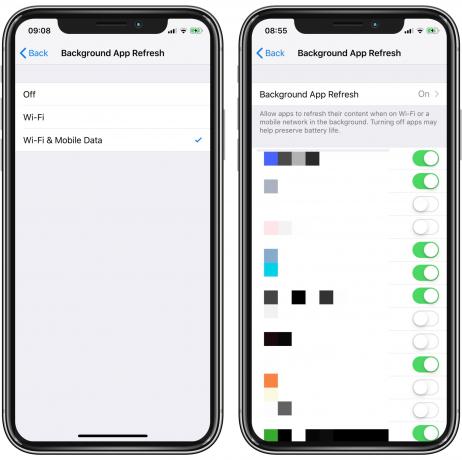
Fotoğraf: Mac Kültü
Bu, uygulamaların arka planda kendilerini güncellemelerini engeller. İçinde bulunan Ayarlar > Genel > Arka Planda Uygulama Yenileme, hangi uygulamaların veri indirmek için otonom bağlantılar kurmasına izin verildiğini kontrol etmenizi sağlar. Güvenlik amacıyla, muhtemelen listeye bakmalı ve uygulamaları tek tek kapatmalısınız. Bu, siz bilmeden verilerinizi gözetlemelerini engeller..
Arka planda yenileme, e-postanızın otomatik olarak toplanmasına veya haber uygulamanızın kendini güncellemesine olanak tanır. Ancak çok fazla veri kullanabilir.
Seyahat ederken arka plan yenilemeyi tamamen kapatabilir veya yalnızca Wi-Fi üzerindeyken gerçekleşmesi için değiştirebilirsiniz.
Tüm gün düşük güç modunu düşünün
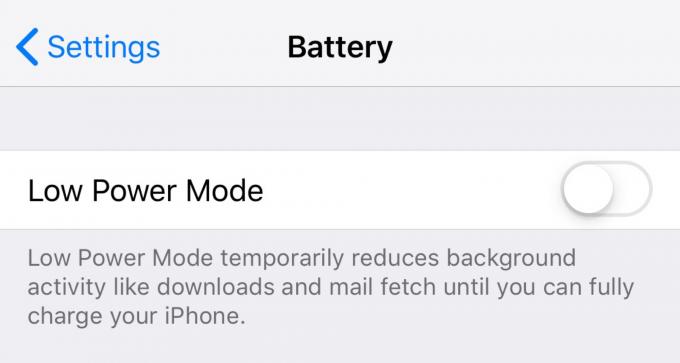
Fotoğraf: Mac Kültü
Düşük güç modu ayrıca arka plan işlemlerini de askıya alır, ancak veriden değil pilden tasarruf etmek için tasarlanmıştır. Yine de düşünebilirsiniz. Pil belirli bir yüzdeye düştüğünde iPhone'unuz otomatik olarak düşük güç moduna geçebilir. Ancak manuel olarak açabilirsiniz (Ayarlar > Pil > Düşük Güç Modu) ve tüm gün açık bırakın. Pil ömrünüzde önemli bir uzama göreceksiniz - muhtemelen bunu önlemek için yeterli. pil kutusu satın almak sadece yaz tatiliniz için.
Haritalarınızı indirin
Harita uygulamaları, harita döşemelerini veya vektör verilerini indirdikleri için çok fazla veri kullanabilir. Ancak GPS parçasının kendisi hiçbir veri kullanmaz ve sizi bu haritalarda bulmak için herhangi bir bağlantıya ihtiyaç duymaz. O halde seyahat ederken ihtiyacınız olan haritaları yola çıkmadan önce indirmelisiniz. Google Haritalar'da bunu harita ayarlarında yapabilirsiniz (uygulamada üç satırlı simgeöğesine ve ardından Çevrimdışı Haritalar ve oradan git.
Google'ın nerede olduğumu bilmesine izin vermemeyi tercih ediyorum, bu yüzden sizin için haritalar alabilecek bir harita uygulaması kullanmayı seviyorum. Benim favorim Gaia GPS, ama başkaları da var. Lonely Planet uygulaması, şehir rehberlerini çevrimdışı haritalarla bütünleştirdiği için de harika.
Gaia GPS Yürüyüş, Avcılık Haritaları
Fiyat: Özgür
İndirmek:Gaia GPS Yürüyüş, Avcılık Haritaları App Store'dan (iOS)
Lonely Planet'in rehberleri
Fiyat: Özgür
İndirmek:Lonely Planet'in rehberleri App Store'dan (iOS)
Video ve podcast'ler

Fotoğraf: Mac Kültü
TV ve Podcast uygulamaları hem akış hem de indirme için çok fazla veri kullanabilir. Ayarlar uygulamasında her ikisini de yalnızca Wi-Fi ile sınırlayın. İçinde TV uygulaması ayarları, musluk iTunes Videoları seçenekleri görmek için Podcasts uygulama ayarlarında, Yalnızca Wi-Fi'den İndirin.
Fotoğraflar

Fotoğraf: Mac Kültü
Seyahat ederken bol bol fotoğraf çekeceksiniz. iCloud Fotoğraf Kitaplığı kullanıyorsanız, iPhone ve iPad'iniz bu fotoğrafların (ve videoların) çoğunu hücresel ağ üzerinden yüklemeye çalışır. Bu bazen veri kaydedebilir - iCloud Fotoğraf Kitaplığınızda bir videonuz varsa, daha fazla yükleme yapmak zorunda kalmadan birçok kişiyle paylaşabilirsiniz. Ancak genellikle yüklemeleri sınırlamak isteyeceksiniz.
İçinde Ayarlar > Fotoğraflar, musluk Mobil veri. Ardından, hücresel güncellemeleri Wi-Fi ile sınırlayarak tamamen kapatabilirsiniz. Ayrıca geçiş yapabilirsiniz Sınırsız Güncelleme. Genellikle iPhone'unuz, fotoğraf ve videolarınızın yalnızca bir örneğini yükleyerek kendi hücresel veri kullanımını yönetecek kadar akıllıdır. Sınırsız bir planınız varsa veya bazı ABD sınır ajanları tarafından taciz edilmek üzereyseniz ve bunu yapmak istiyorsanız, olayla ilgili tüm fotoğraf ve videolarınızın güvenli bir şekilde buluta yüklendiğinden emin olun, ardından Sınırsız'ı açın Güncellemeler
Seyahat verileri ipuçları
Son olarak, birkaç seyahat verisi ipucu. Avrupa'da seyahat ediyorsanız, yerel dolaşım ücretsizdir. Yani, İtalya'da bir veri planınız varsa ve Almanya, Fransa veya başka bir AB ülkesine seyahat ediyorsanız, veri planınız sizinle birlikte seyahat eder. Veri dolaşımı için ekstra ücret ödemezsiniz. Hükümet özel işletmeyi düzenlediğinde olan budur.
AB dışından seyahat edenler için, geldiğinizde yerel bir SIM satın almak ücretlidir. Ardından, “Avrupa yaptığınızda”, Avrupa'daki turistik yerleri işaretlerken bu SIM'i iPhone'unuzda tutabilirsiniz.
Başka bir yere seyahat ediyorsanız, yerel bir SIM yine de iyi bir fikirdir. gibi bir şeyle başlayın Ön Ödemeli Veri SIM Kartı Wiki seçeneklerinizi araştırmak için yerel halkla kendi dillerinde etkileşim kurmaya hazır olun.
Mutlu yolculuklar!

